Cum se înregistrează audio intern pe Mac? Sfaturi rapide
Publicat: 2021-02-08De la programele de televiziune și jocurile video până la discuțiile cu șeful tău, totul a fost acoperit de computere. Și din cauza pandemiei de COVID-19, acum mulți dintre noi nu vor fi nevoiți să viziteze birourile destul de des și să primească în continuare aceeași compensație. Dar ce se întâmplă dacă computerul nu vă ajută cu câteva lucruri pe care doriți să le faceți?
Aici vorbim despre înregistrarea audio pe Mac, deoarece acest lucru nu este posibil cu funcțiile încorporate. Nu este că trebuie să înregistrați sunetul pe un Mac des, cu toate acestea, este important să știți cum, dacă vine momentul. Pentru că în era tehnologiei, toată lumea folosește computerele în atât de multe feluri și poate că mulți dintre ei caută recordere audio interne pentru Mac. Există o posibilitate!!
Căutați un înregistrator audio intern pentru Mac?
Înregistrarea sunetului intern pe Mac este o caracteristică de bază pe care ar fi căutat-o. Cu toate acestea, multe recordere audio interne de pe piață nu înregistrează sunetul care vine de la Mac.
Deci, în cazul în care doriți să înregistrați audio intern pe Mac, avem soluții posibile pentru dvs. (după cum este menționat mai jos):
Metode de înregistrare a sunetului intern pe Mac
Deoarece nu există nicio funcție încorporată pentru înregistrarea sunetului pe Mac, trebuie să vă bazați pe aplicațiile/software-ul terților. Acesta este motivul pentru care am vorbi despre aplicația Soundflower care vă permite să înregistrați cu ușurință vocea pe Mac. Tot ce trebuie să faceți este să instalați aplicația pe Mac și va crea un dispozitiv de ieșire (virtual).
Pe acest dispozitiv de ieșire virtuală, sunetul sistemului dvs. va fi direcționat și îl puteți utiliza în aplicațiile de înregistrare audio pentru a înregistra sunet pe Mac. Deci, haideți să explorăm întregul proces despre modul în care aplicația Soundflower vă va ajuta să înregistrați audio pe Mac în diferite metode:
Metoda 1: QuickTime Player
Cu toții am auzit despre acest player media puternic, dar puține știam, are mai multe capacități decât ne-am imaginat. Da!! Pentru a înregistra sunetul intern pe Mac, QuickTime Player este doar instrumentul pe care îl căutați. De la căștile tale conectate la sunetul intern al Mac-ului, poți înregistra cu ușurință sunetul pe Mac (având în vedere că ai configurat Soundflower). Deci, haideți să explorăm modalitatea rapidă și ușoară de a înregistra sunetul intern pe Mac prin QuickTime Player (după cum este menționat mai jos):
- Trebuie să începeți cu descărcarea QuickTime Player pe Mac și să lansați același lucru prin Dock.
- Odată ce aplicația a fost deschisă corect, apăsați pe Fișier (din meniul din partea de sus) și apăsați pe Noua înregistrare audio .
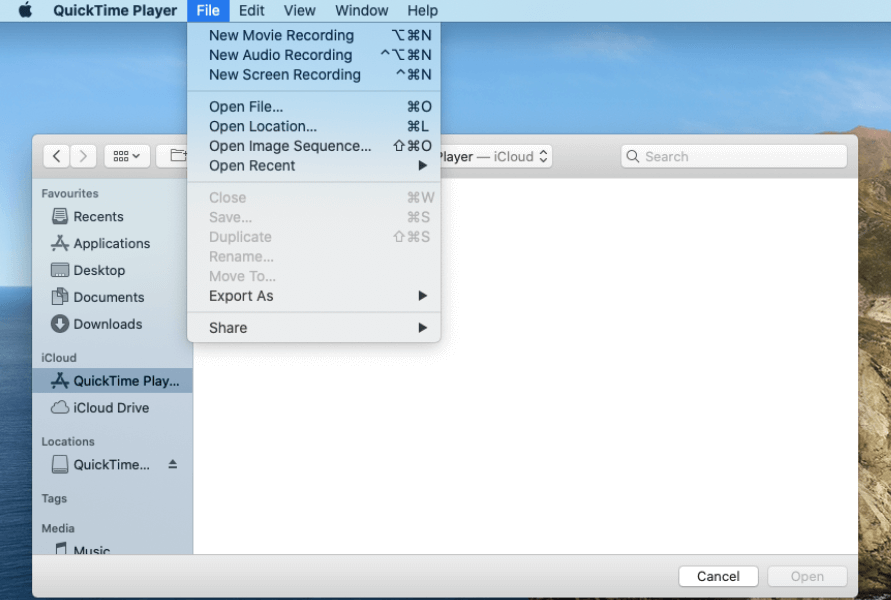
- Acum, sub opțiunea Înregistrare audio nouă, trebuie să alegeți sursa audio. Vă rugăm să știți că aici veți selecta dispozitivul de intrare Soundflower care vă va ajuta la înregistrarea sunetului intern pe Mac.
- Veți vedea un buton Înregistrare pe pagina Înregistrare audio nouă, apăsați pe același și alegeți sursa.
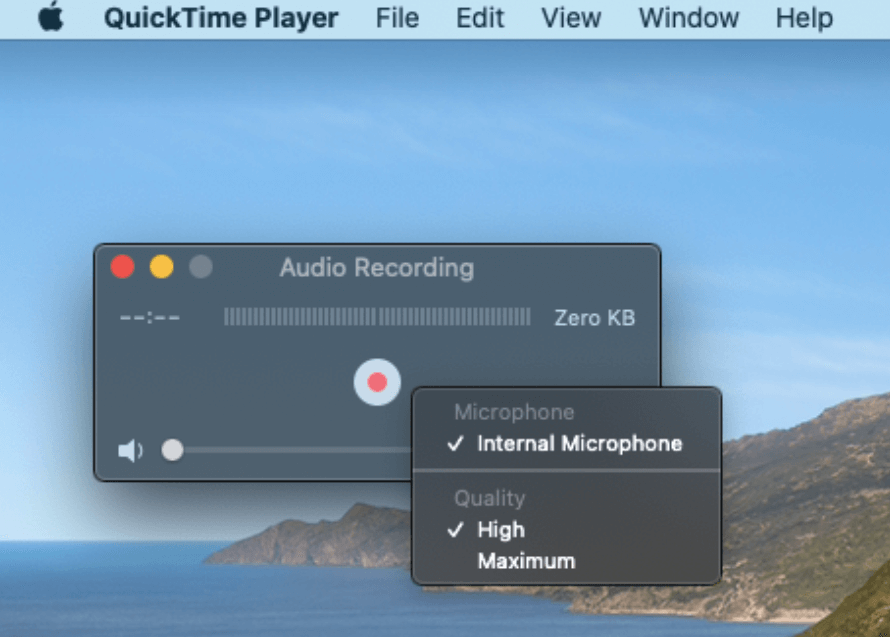
- Postați alegerea sursei adecvate pentru dispozitivul audio Soundflower, faceți clic pe butonul de înregistrare pentru a începe înregistrarea sunetului intern pe Mac. Nu există limitări privind lungimea audio, așa că continuați cu înregistrarea internă a sunetului.
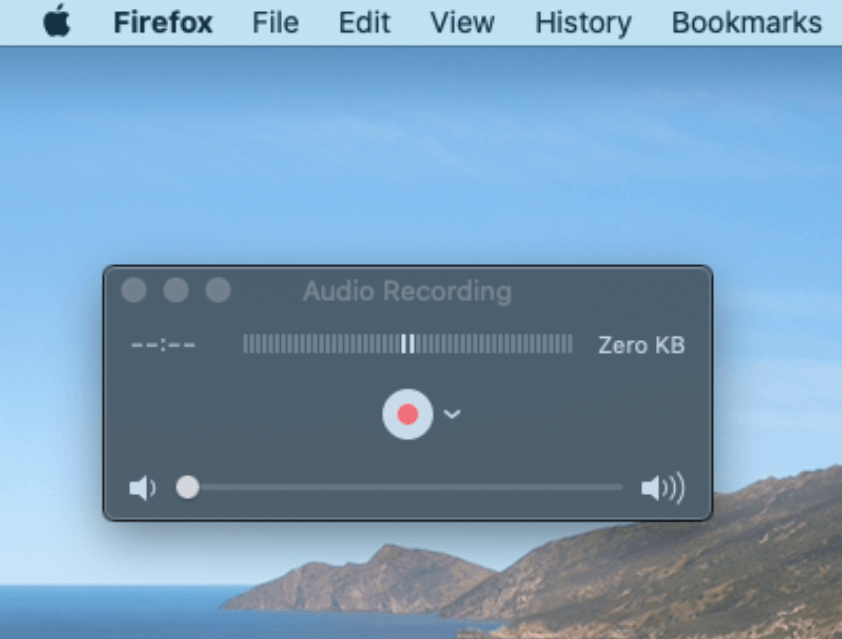
- După ce ați terminat, puteți verifica înregistrarea audio redând-o și salvați-o (din meniul Fișier) dacă credeți că este ceea ce vă așteptați. Procedând astfel, vă va ajuta să înregistrați audio intern pe Mac în pași simpli.
Metoda 2: MP3 Audio Recorder
Folosim instrumente terțe pentru a înregistra sunet pe Mac, așa că vă rugăm să nu fiți șocați să vedeți playere media în listă. Mulți dintre noi au folosit deja MP3 Audio Recorder, totuși, nu aveam idee că poate fi folosit și pentru a înregistra sunet pe Mac. Această aplicație a fost concepută cu scopul de a simplifica înregistrarea audio pentru dvs., cu control deplin asupra personalizării.

- Începeți cu descărcarea și instalarea MP3 Audio Recorder pe Mac.
- Lansați acest recorder audio intern pentru Mac pe dispozitivul dvs. și atingeți meniul drop-down din apropiere Dispozitiv audio.
- Aici trebuie să alegeți dispozitivul de înregistrare audio Soundflower din listă pentru a înregistra sunet pe Mac.
- Postați selectarea dispozitivului audio, atingeți Setări, deoarece există multe instrumente de personalizare pe care le puteți utiliza, în funcție de preferințele dvs.
- După ce parcurgeți fiecare modificare și le salvați, atingeți butonul de înregistrare (roșu), deoarece va începe pur și simplu înregistrarea audio intern pe Mac.
- Odată ce ați terminat cu sesiunea de înregistrare, apăsați pe butonul Stop de pe MP3 Audio Recorder.
- Datorită caracteristicilor bogate, instrumentul va deschide automat folderul cu fișiere care urmează să fie salvate. Tot ce trebuie să faceți este să faceți clic (dublu) pe fișierul audio desemnat și va începe redarea pe playerul media mp3. Simplu!!
Metoda 3: Simple Recorder-Voice Recorder
Un alt mod eficient de a înregistra audio pe Mac, Simple Recorder a fost creat pentru a simplifica toate înregistrările audio pentru tine. Cu doar un singur clic, puteți începe să înregistrați vocea audio internă fără probleme. Deci, să începem cu descărcarea Simple Recorder pe dispozitiv și să lansăm același lucru.
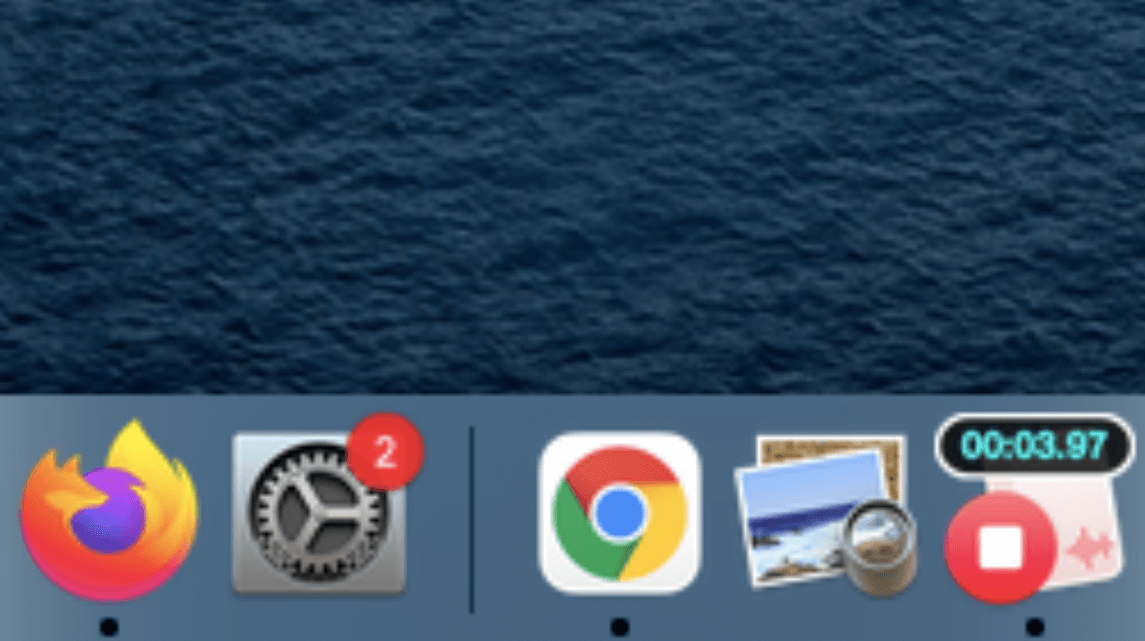
- După lansarea cu succes a Simple Recorder, faceți clic pe noua pictogramă mică de pe andocare și alegeți sursa audio internă (creată prin Soundflower).
- Aici trebuie să navigați la locație pentru a salva înregistrările. Pentru a face acest lucru, mergeți la Preferințe și atingeți Setați folderul implicit.
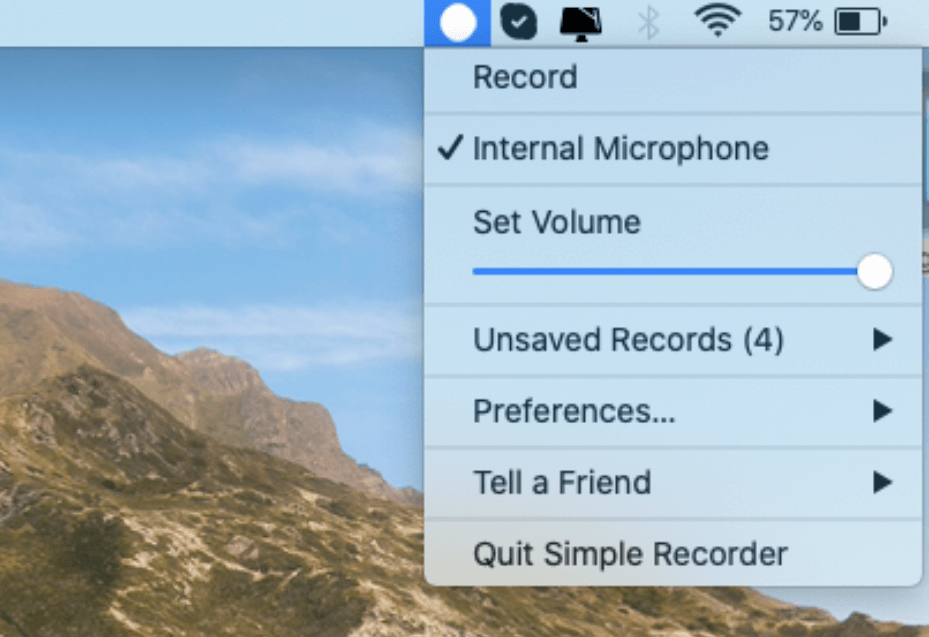
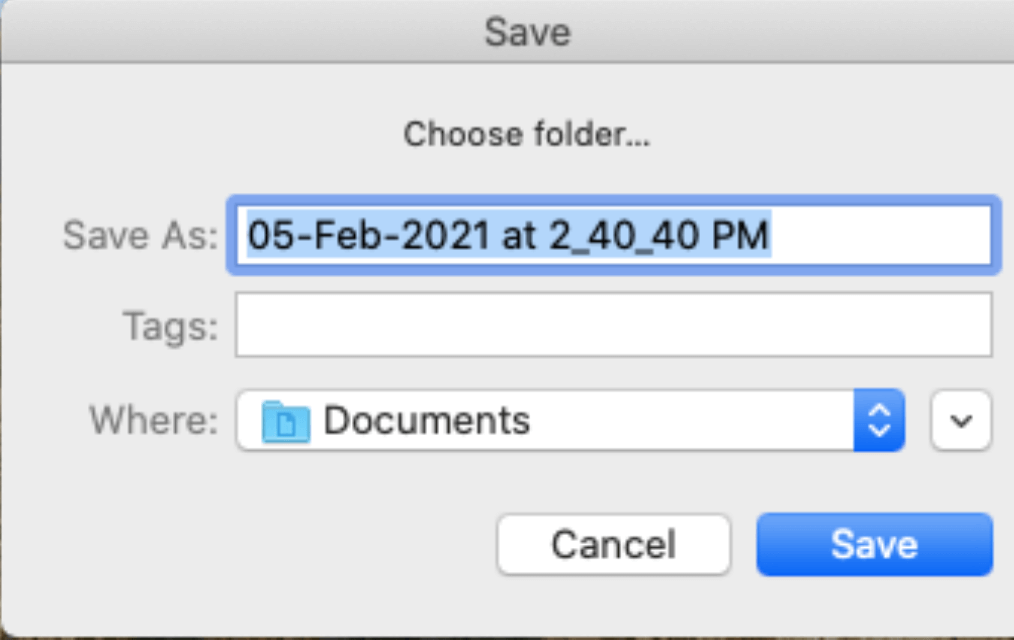
- După ce ați setat folderul, faceți din nou clic pe Preferințe și de data aceasta coborâți puțin și alegeți-l pe cel mai bun din rata de eșantionare .
- După toate personalizările, trebuie să atingeți butonul Înregistrare care vă va permite să începeți înregistrarea pe vocea internă pe Mac. În același mod, odată ce ați terminat cu înregistrarea, atingeți butonul Stop și va salva automat fișierul înregistrat în folderul prestabilit. Simplu!!
Încheierea
Înregistrarea audio intern pe Mac nu este un proiect științific complicat la care lucrăm. Tot ce trebuie să faceți este să căutați funcțiile încorporate pentru a înregistra audio pe Mac și, dacă nu, atunci căutați instrumentele terțe. Aceste înregistratoare audio interne pentru Mac vor funcționa prin aplicația Soundflower, astfel încât să puteți înregistra cu ușurință sunetul pe Mac. Este o sarcină destul de ușoară, cum ar fi redarea și întreruperea videoclipurilor de pe YouTube sau Netflix și tot ce aveți nevoie sunt instrumentele potrivite.
Explorați toate instrumentele de înregistrare audio Mac menționate mai sus pe dispozitivul dvs. și începeți cu ușurință să înregistrați sunetul intern.
Următoarele lecturi:
Cum să înregistrați ecranul FaceTime cu audio pe iPhone, iPad și Mac
Înregistrarea ecranului Zoom întâlniri cu audio
Cum să înregistrați apelurile pe iPhone
